Comment redémarrer le réseau sur Ubuntu 20.04 LTS FOCAL FOSSA
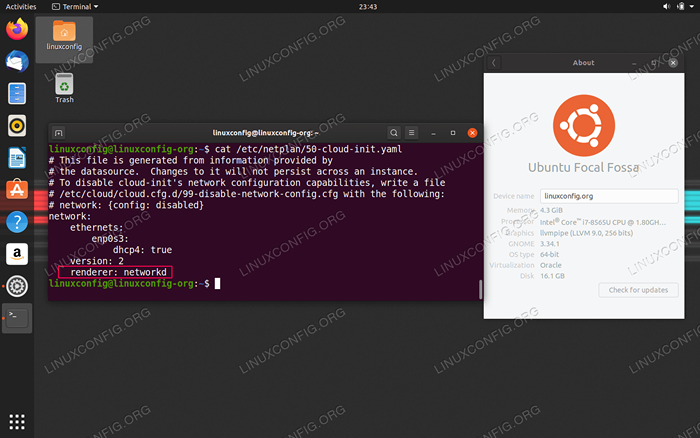
- 689
- 135
- Mohamed Brunet
Il existe différentes façons de redémarrer le réseau sur Ubuntu 20.04. Peut-être le moyen le plus simple serait de redémarrer le réseau à partir de l'interface graphique tel que le gnome. D'autres moyens incluraient l'utilisation de la ligne de commande et des commandes netplan et IP. Enfin, l'outil de ligne de commande NetworkManager nmcli ou les scripts System V init peuvent être utilisés pour redémarrer avec succès le réseau sur Ubuntu 20.04 FOCAL FOSSA.
Dans ce tutoriel, le lecteur recevra des informations complètes sur:
- Comment redémarrer le réseau à partir de l'interface graphique
- Comment redémarrer le réseau à l'aide du
netplancommande - Comment redémarrer le réseau à l'aide du
IPcommande - Comment redémarrer le réseau à l'aide de scripts System V init
- Comment redémarrer le réseau à l'aide de l'outil de ligne de commande NetworkManager
nmcli
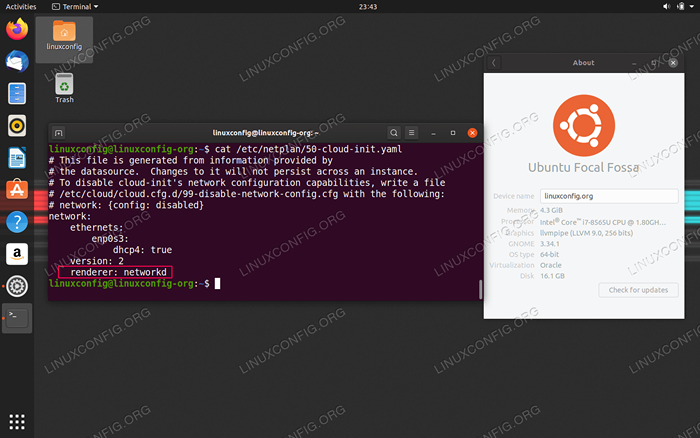 Réseau système géré par
Réseau système géré par réseau Deamon sur Ubuntu 20.04 FOCAL FOSSA Exigences et conventions logicielles utilisées
| Catégorie | Exigences, conventions ou version logicielle utilisée |
|---|---|
| Système | Ubuntu 20 installé ou mis à niveau.04 FOCAL FOSSA |
| Logiciel | N / A |
| Autre | Accès privilégié à votre système Linux en tant que racine ou via le Sudo commande. |
| Conventions | # - Exige que les commandes Linux soient exécutées avec des privilèges racine soit directement en tant qu'utilisateur racine, soit par l'utilisation de Sudo commande$ - Exige que les commandes Linux soient exécutées en tant qu'utilisateur non privilégié régulier |
Redémarrage du réseau sur Ubuntu 20.04 LTS FOCAL FOSSA Instructions étape par étape
Redémarrage du réseau depuis GUI Desktop sur Ubuntu 20.04
Dans le cas où vous exécutez l'interface graphique de gnome par défaut sur votre Ubuntu 20.04 La façon la plus simple de redémarrer le réseau est de cliquer sur l'icône du réseau supérieur:
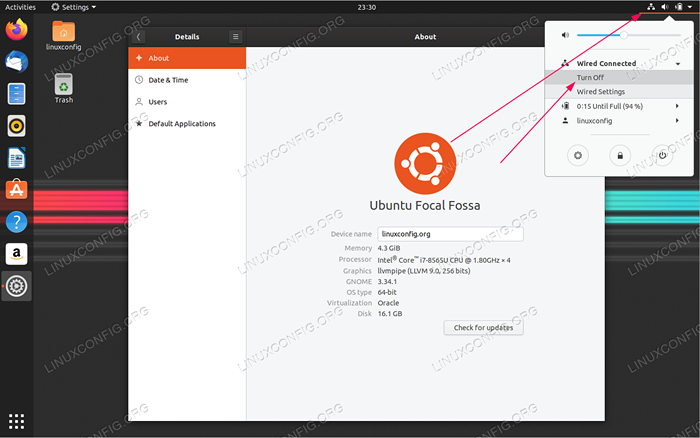 À partir de là, sélectionnez simplement l'interface réseau Vous souhaitez redémarrer et cliquer sur le
À partir de là, sélectionnez simplement l'interface réseau Vous souhaitez redémarrer et cliquer sur le Éteindre option de menu. 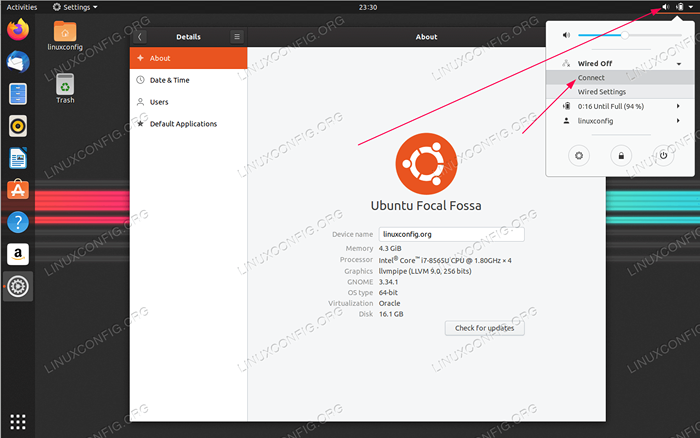 Une fois l'interface réseau désactivée, vous pouvez maintenant l'allumer en cliquant sur le
Une fois l'interface réseau désactivée, vous pouvez maintenant l'allumer en cliquant sur le Connecter option de menu. La réalisation des deux étapes redémarrera efficacement votre réseau. Redémarrage du réseau à partir de la ligne de commande sur Ubuntu 20.04
La première étape consiste à vérifier comment le réseau système est géré. Il existe peu d'options comment votre réseautage peut être géré: par le Gestionnaire de réseau ou par le réseau démon. Les commandes que vous choisissez parmi la liste ci-dessous ne seront efficaces que lorsqu'elles sont sélectionnées pour la configuration de gestion du réseau appropriée.
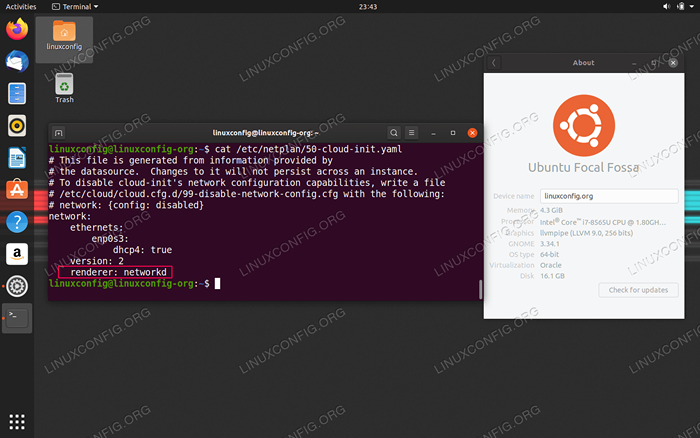 Pour vérifier la configuration de la gestion du réseau, vérifiez le contenu du
Pour vérifier la configuration de la gestion du réseau, vérifiez le contenu du / etc / netplan / 01-netcfg.yaml ou / etc / netplan / 50-cloud-init.yaml fichier de configuration. La configuration que nous recherchons est Rendu. De là, vous pouvez voir si votre réseau système est géré par réseau Deamon ou Gestionnaire de réseau. Sinon Rendu est défini votre système est très probablement géré par réseau démon. La première commande et recommandée pour redémarrer votre réseau est:
$ sudo netplan appliquer
La commande ci-dessus redémarrera votre réseau quels que soient les paramètres de configuration de gestion du réseau.
Redémarrage du réseau pour les systèmes gérés NetworkD
Les commandes suivantes redémarreront l'interface réseau ENP0S3
$ sudo ip lien set enp0s3 down $ sudo lien ip set enp0s3 up up
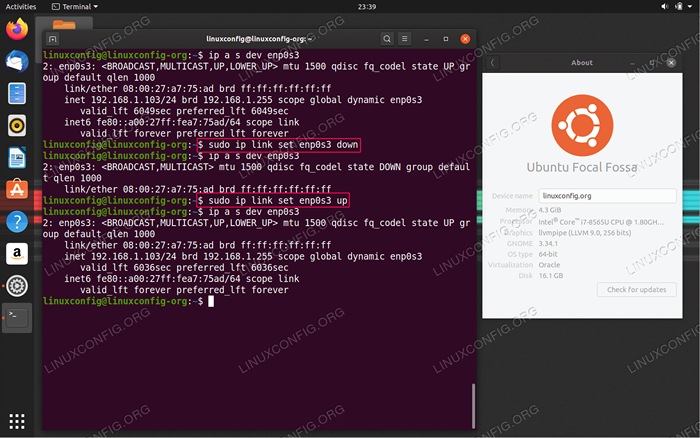 En utilisant
En utilisant IP Commande pour redémarrer le réseau sur l'Ubuntu 20.04 FOCAL FOSSA Redémarrage du réseau pour les systèmes gérés NetworkManager
$ sudo nmcli réseautage de la mise en réseau NMCLI $ sudo
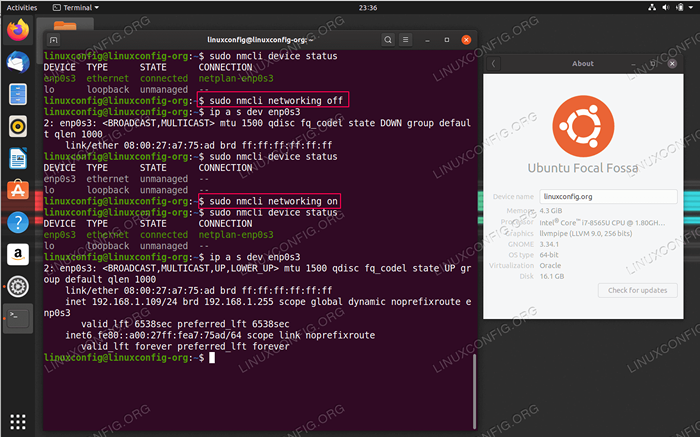 Redémarrez le réseau sur le système Ubuntu en utilisant le
Redémarrez le réseau sur le système Ubuntu en utilisant le nmcli outil de ligne de commande. Vous pouvez également essayer de redémarrer votre réseau avec le script System V init:
$ sudo / etc / init.D / réseau de redémarrage
Redémarrage du réseau pour les interfaces répertoriées dans / etc / réseau / interfaces
Pour tous les appareils répertoriés dans le / etc / réseau / interfaces La commande suivante peut être utilisée pour redémarrer les interfaces réseau répertoriées. Veuillez noter que si le saillant ou ifup la commande manque, vous devez installer le ifupdown Forfait d'abord.
$ sudo ifdown -a $ sudo ifup -a
Tutoriels Linux connexes:
- Choses à installer sur Ubuntu 20.04
- Choses à faire après l'installation d'Ubuntu 20.04 Focal Fossa Linux
- Tutoriel de configuration du réseau Netplan pour les débutants
- Comment redémarrer le réseau sur Ubuntu 22.04 LTS Jammy Jellyfish
- Ubuntu 20.04 astuces et choses que vous ne savez peut-être pas
- Comment configurer l'adresse IP statique sur Almalinux
- Comment ajouter une route sur Almalinux
- Comment empêcher la vérification de la connectivité NetworkManager
- Ubuntu 20.04 Guide
- Meilleur lecteur PDF pour Linux
- « Installez MySQL sur Ubuntu 20.04 LTS Linux
- Comment désinstaller les pilotes Nvidia sur Ubuntu 20.04 Focal Fossa Linux »

